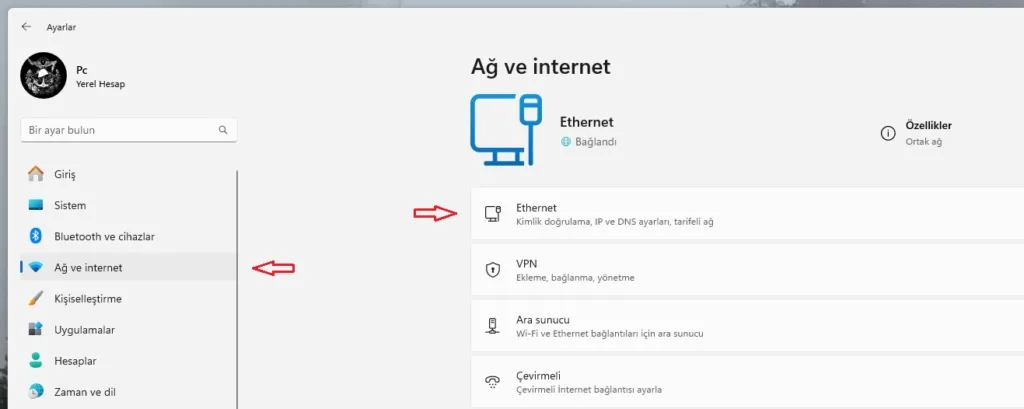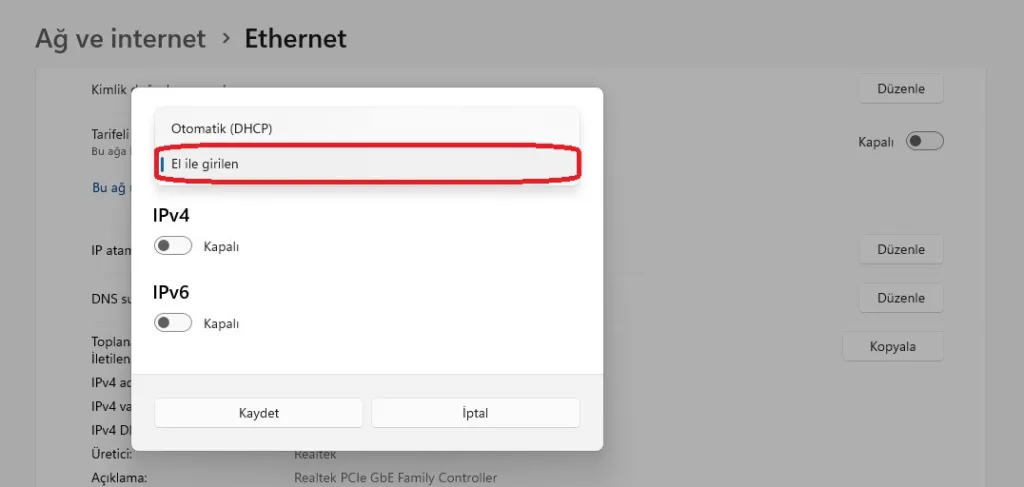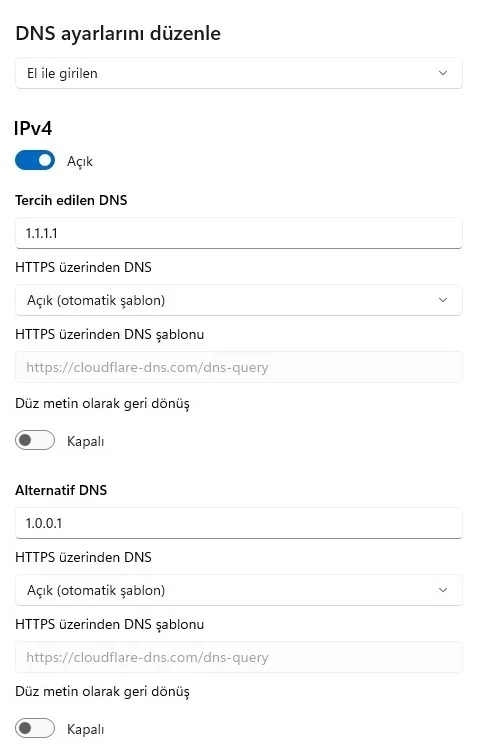Öncelikle bu link‘e tıklayıp dosyayı “Yerel Disk C” içerisine kayıt ediyoruz.
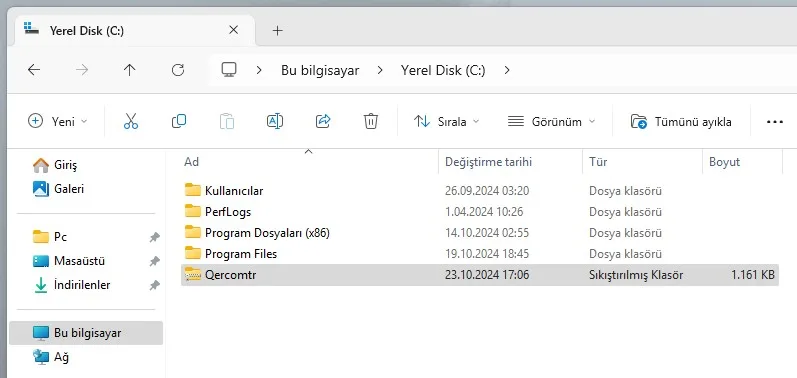
Daha sonra sıkıştırılmış dosyaya sağ tıklayıp tümünü ayıkla diyoruz.
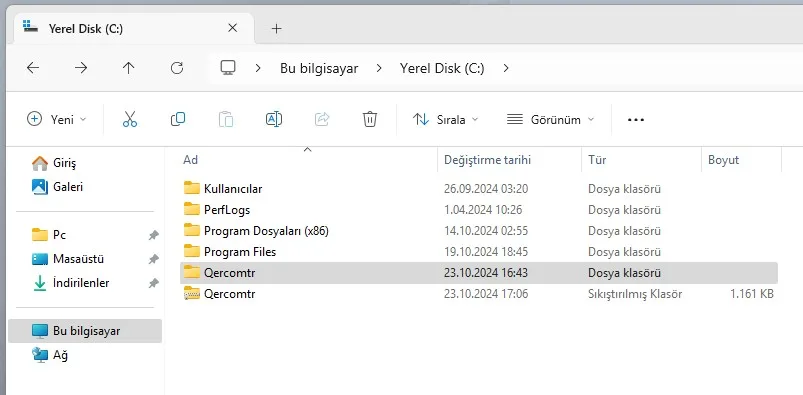
Sonrasında oluşan klasörün içerisine girip “Yönetici Olarak Çalıştır” isimli dosyayı yönetici olarak çalıştırıyoruz. İşlem bu kadar.
Servis siz silene kadar her sistemi açtığınızda otomatik ve görünmez olarak kendini başlatacaktır, her bilgisayarınızı açışınızda tekrar çalıştırmanız veya müdahalede bulunmanız gerekmez.
Eğer silmek isterseniz “Servisi Silmek İçin Yönetici Olarak Çalıştır” isimli dosyayı yönetici olarak çalıştırın ve sonrasında bilgisayarınızı yeniden başlatın, yeniden başlattıktan sonra klasörü silebilirsiniz.
Servisin çalışması için dosya yolu tam olarak gösterdiğim gibi olmak zorundadır.
C:\Qercomtr\Yönetici Olarak Çalıştır.bat
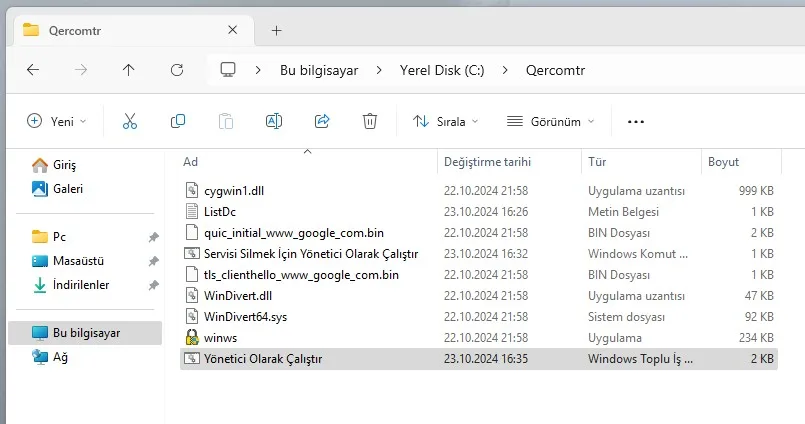
Aşağıda gösterdiğim gibi bir uyarı penceresi görebilirsiniz. Önce “Ek bilgi” ye sonrada “Yine de çalıştır” butonuna tıklayın.
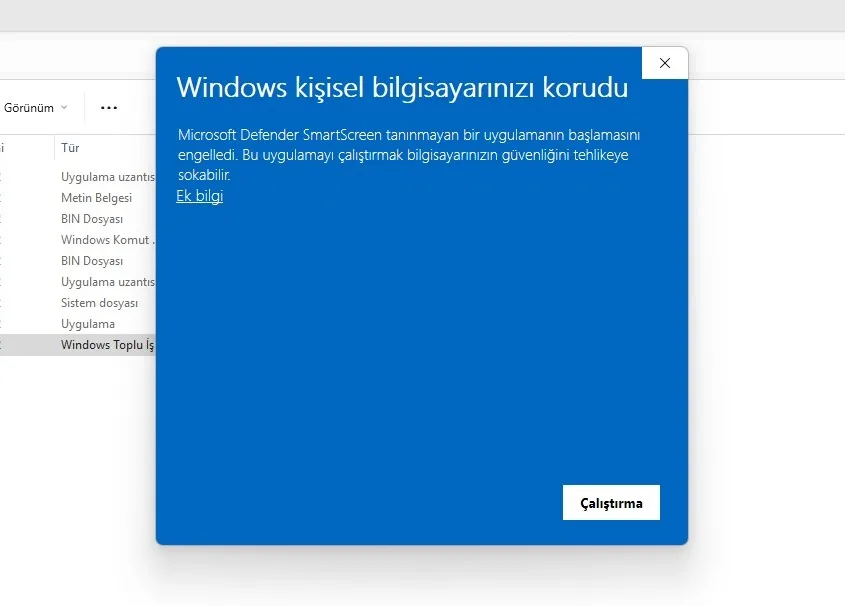
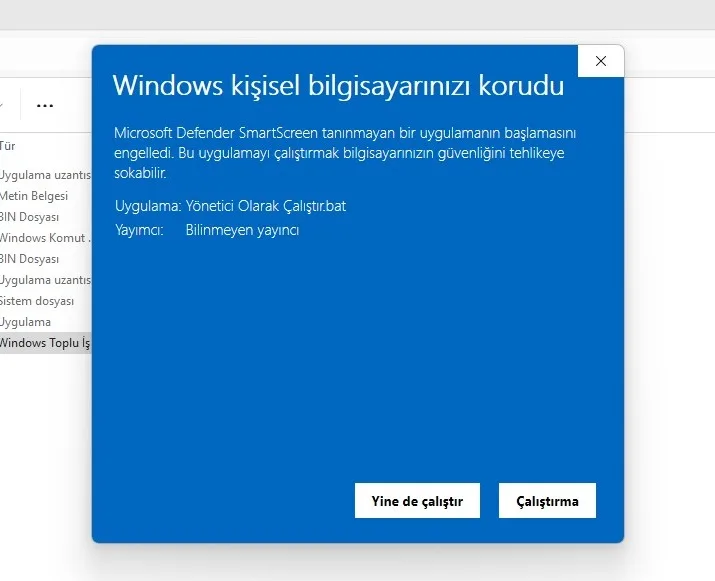
Eğer Bir Sorunla Karşılaşırsanız
Eğer her adımı doğru bir şekilde yapmanıza rağmen Discord’a hala erişemiyorsanız bilgisayarınıza kurduğunuz Vpn’leri kaldırdığınızdan ve onların hizmetlerinin halen bilgisayarınızda çalışmadığından emin olun.
Eğer bu adımdanda eminseniz aşağıda resimlerde gösterdiğim gibi Ethernet adaptörünüzün Ipv6 özelliğini devre dışı bırakıp bilgisayarınızı yeniden başlatıp Discord’a erişmeyi tekrar deneyin.
Denetim Masası\Tüm Denetim Masası Öğeleri\Ağ ve Paylaşım Merkezi
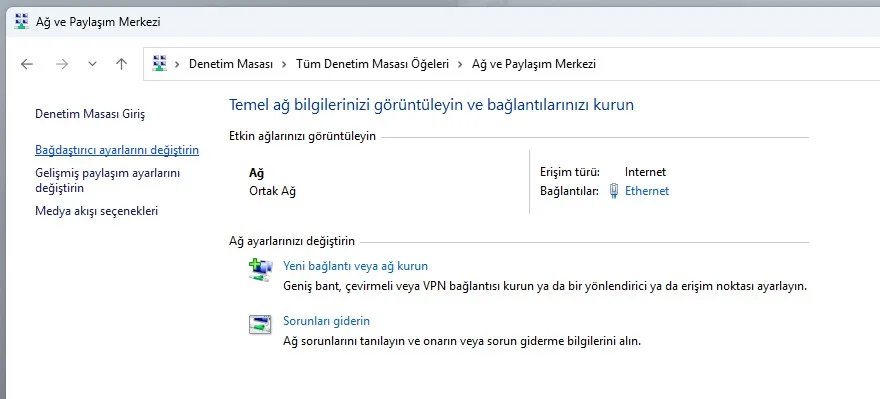
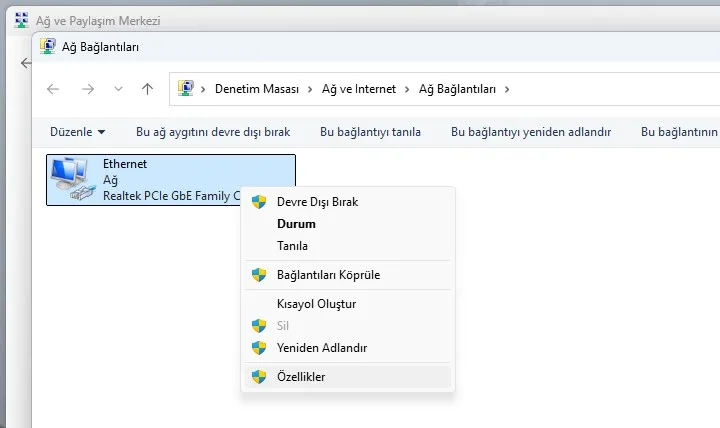

Seçili öğenin tikini kaldırıp tamam butonuna tıklayın ve bilgisayarınızı yeniden başlatın.
Eğer yine erişemediyseniz son olarak DNS ayarlarınızı DoH olarak değiştirmeyi de denemelisiniz. Aşağıda resimlerde nasıl yapacağınızı gösterdim.